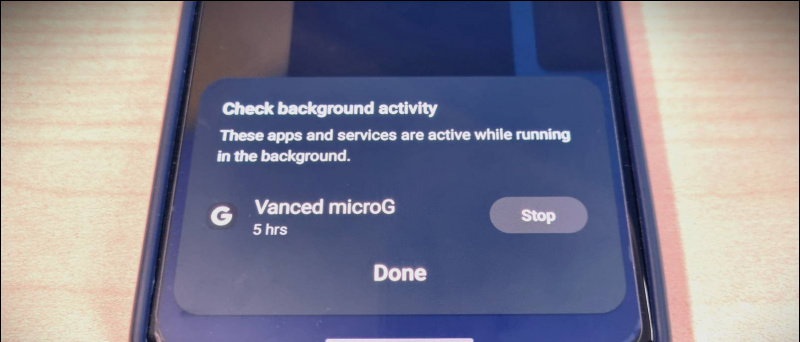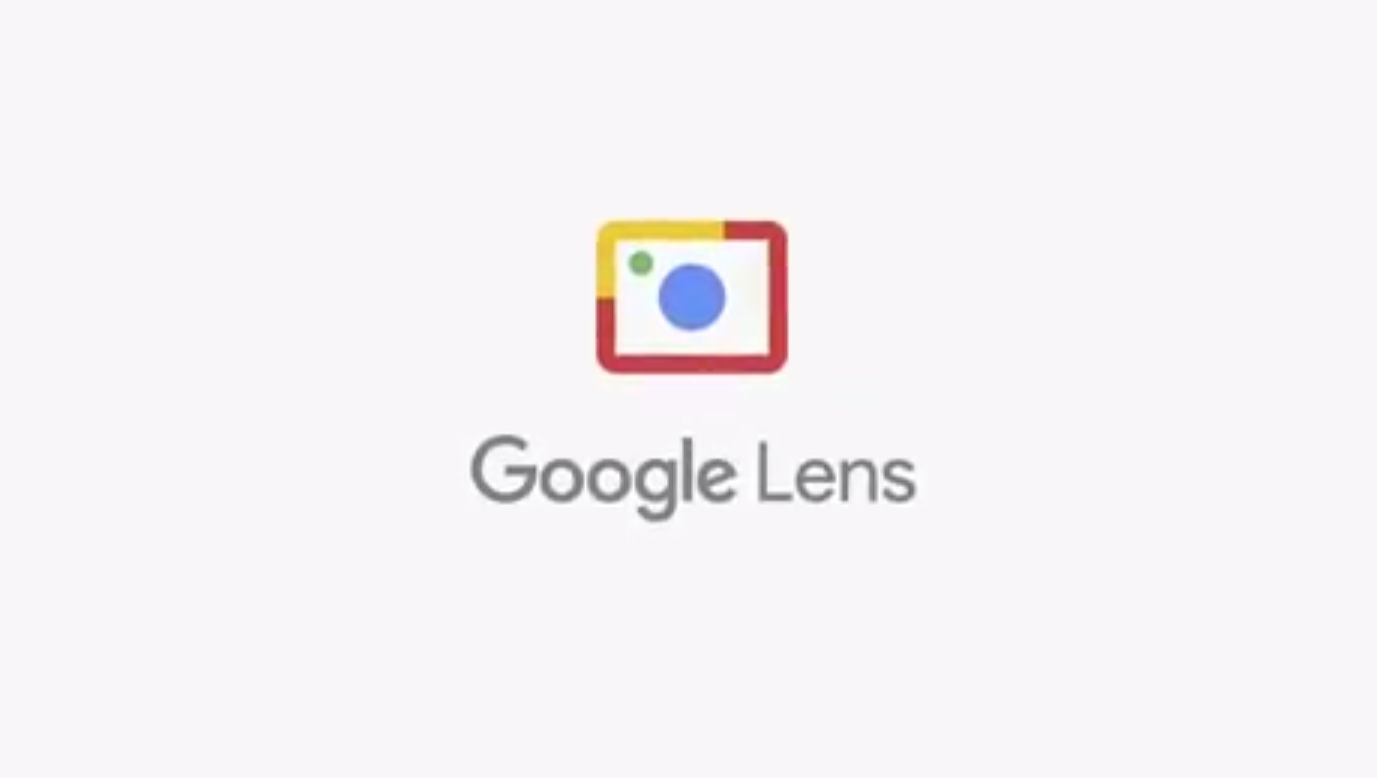Posnetki zaslona so odličen način za zajemanje slike na zaslonu. Uporabne so, če želite shraniti zaslon aplikacije ali kaj pokazati drugim. Tako kot Android tudi na iPhone lahko na več načinov posnamete posnetek zaslona. Torej, če uporabljate iOS, tukaj je trije najboljši načini za posnetek zaslona v iPhonu .
3 načini posnetka zaslona na iPhone
Kazalo
1. Uporaba strojnih tipk
Najpogostejši način zajemanja zaslona v iPhonu je uporaba strojnih tipk. Vendar se metoda nekoliko razlikuje med iPhoni z Face ID in iPhoni z Touch ID, kot je navedeno spodaj.
Na iPhoneu X in novejših
Če imate iPhone X ali novejši model z ID-jem obraza, lahko posnamete posnetek zaslona s spodnjimi koraki.

- Pritisnite in držite tipko Gumb za prižig na desno stran iPhona.
- Takoj tapnite Povečaj glasnost na levi in spustite vse tipke.
- Če želite to storiti hitro, hkrati pritisnite tipko Moč + povečanje glasnosti na vašem iPhoneu.
Ko posnamete posnetek zaslona, se v spodnjem levem kotu zaslona telefona prikaže njegova sličica. Če želite urediti posnetek zaslona, tapnite sličico, tako da dodate risbe ali besedilo z oznakami. Lahko tudi pritisnete in zadržite sličico, če jo želite dati v skupno rabo, ali povlecite, da jo opustite.
Na iPhone SE 2020 in starejših telefonih iPhone

Če imate iPhone SE 2020 ali druge starejše iPhone s Touch ID, lahko posnamete posnetek zaslona s spodnjimi koraki.
- Pritisnite in držite tipko Moč na vašem iPhoneu.
- Takoj pritisnite Dotaknite se ID da posnamete posnetek zaslona in spustite vse tipke.
- Če želite to storiti hitro, pritisnite Power + Touch ID kombinacija hkrati.
Ko je posnetek zaslona posnet, se v spodnjem levem kotu zaslona prikaže njegova sličica. Če želite urediti posnetek zaslona, se lahko dotaknete sličice ali tapnete in pridržite za skupno rabo. Če želite opustiti, ga povlecite v levo.
2. Uporaba pomožnega dotika
Assistive Touch je plavajoča krogla, ki jo lahko omogočite v nastavitvah iPhona. Z njim lahko izvajate dejanja in kretnje ter celo posnamete posnetke zaslona.



- Odprto Nastavitve na vašem iPhoneu.
- Pomaknite se navzdol in kliknite na Dostopnost .
- Nato kliknite Dotaknite se pod Fizično in motorno.



- Dotaknite se Pomožni dotik in omogočite preklop za Assistive Touch.
- Zdaj kliknite Dolgo pritisnite v razdelku Dejanja po meri.
- Dejanje nastavite na Posnetek zaslona .

Zdaj boste na zaslonu dobili plavajočo pomožno kroglico na dotik, ki jo lahko povlečete kamor koli. Če želite posneti posnetke zaslona, dolgo pritisnite na žogo in že ste pripravljeni. Nastavite lahko tudi druge poteze, kot je Double-Tap.
3. Uporaba funkcije povratnega dotika
Druga možnost za snemanje posnetkov zaslona v iPhonu je uporaba funkcije Back Tap. Funkcija Back Tap je bila uvedena z iOS 14, zato mora biti vaš telefon posodobljen na najnovejšo različico.
Če želite s iPhoneom narediti posnetke zaslona v napravi Back Tap:




- Odprto Nastavitve na vašem iPhoneu.
- Pomaknite se navzdol in kliknite na Dostopnost> Dotaknite se .
- Kliknite na Nazaj Tapnite na dnu.
- Tapnite Double-Tap ali Triple-Tap in izberite Posnetek zaslona .
To je to. Zdaj lahko dvakrat tapnete ali trikrat tapnete hrbtno stran iPhona (glede na nastavljeno), da takoj posnamete posnetke zaslona.
Funkcija Back Tap je na voljo samo pri modelih iPhone 8 in novejših. Sem spadajo iPhone 8, iPhone 8 Plus, iPhone SE 2020, iPhone X, iPhone XS, iPhone XS Max, iPhone XR, iPhone 11-series in iPhone 12-series.
Bonus Nasvet - Posnemite posnetek zaslona za prostoročno telefoniranje s Siri

Se vam zdi leno, da bi posneli posnetek zaslona? Ali pa se ne morete dotakniti iPhona. Vse kar morate storiti je, da rečete: ' Hej Siri, posnej posnetek zaslona, ' in Siri bo samodejno shranila posnetek tistega, kar je na vašem zaslonu. To bo delovalo tudi, če imate v iPhonu težave z zaslonom ali tipkami.
Mimogrede, svoj iPhone lahko nadzirate tudi z glasom. Tukaj je kako narediti .
Zavijanje
To so bili trije zelo enostavni in hitri načini zajemanja posnetkov zaslona v iPhonu. Od vseh mi je najljubša funkcija povratnega dotikanja zaradi udobja. Kakorkoli, kateri vam je najbolj všeč? Sporočite mi v komentarjih spodaj. Spremljajte še več nasveti in triki za iOS .
Preberite tudi Kako pridobiti celozaslonski ID klicatelja za klice iPhone v iOS 14
Facebook komentarji